电脑一键还原系统之家Ghost win7系统旗舰版64位可以帮助我们解决很多的电脑问题,但是由于还原系统也是在电脑中操作,所以很多的用户都不知道应该如何来操作,那接着我们就来详细的了解一下电脑一键还原系统之家Ghost win7系统旗舰版64位的方法吧。
运行深度技术win7旗舰版64位电脑一段时间后,就经常会出现很多的问题,当然我们可以使用重装的方法来解决,但是重装对于很多的小白用户来说比较复杂,那其实我们可以使用电脑一键还原深度技术Ghost win7系统旗舰版64位来解决哦,而且非常的简单。
电脑一键还原Ghost win7系统步骤:
首先,打开系统之家Ghost win7系统旗舰版64位电脑中的控制面板,打开备份和还原选项。如图所示。
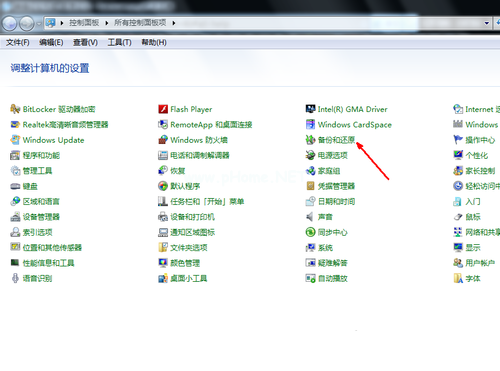
电脑一键还原win7系统(图1)
在界面中选择恢复系统设置。
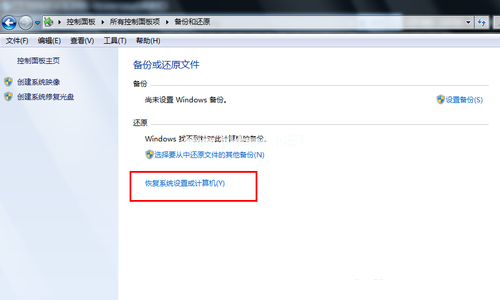
电脑一键还原win7系统(图2)
打开系统之家Ghost win7系统旗舰版64位的还原,即点击图中的那个按钮,如果有账户控制就有提示,通过即可。
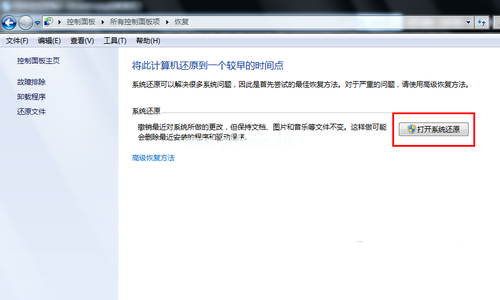
电脑一键还原win7系统(图3)
接着开始还原文件和设置的向导,按照提示操作就好了,点击下一步。
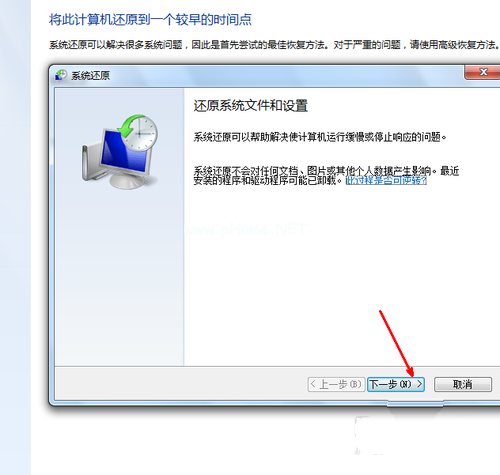
电脑一键还原win7系统(图4)
在还原点选项中,选择还原点,确保所选择的还原点是正常的还原点。
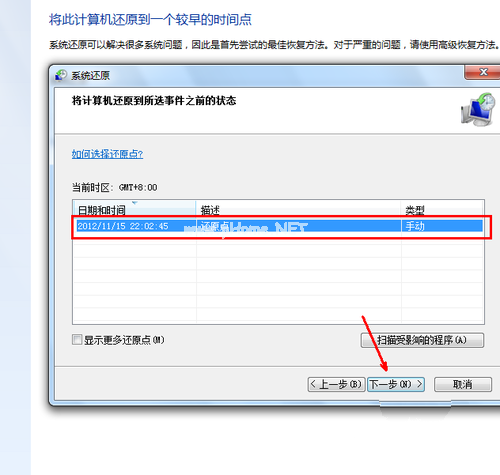
电脑一键还原win7系统(图5)
接着就出现确认页面,显示还原的详细的信息,点击完成
接着开始系统之家Ghost win7系统旗舰版64位的还原,系统还原会重启,在开机的过程中进入相关的还原操作。
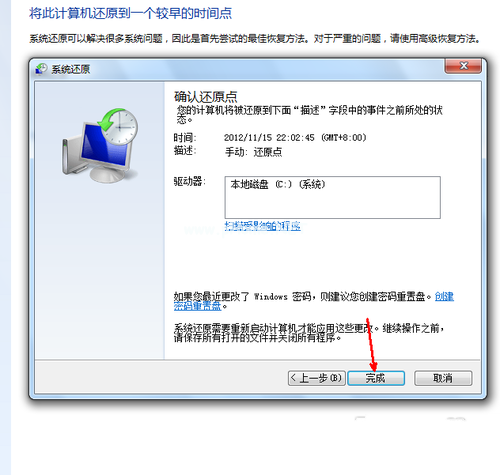
电脑一键还原win7系统(图6)
相关阅读
热门教程
最新教程